Talimatlar
Bilgisayarı açın ve ana kart üreticisinin logosu siyah ekranda göründükten hemen sonra Sil düğmesine basın. Alternatif olarak, logo yerine, bilgisayar hakkındaki metinsel bilgilerin bir özeti görünebilir, örneğin, işlemcinin tipi ve modeli, numara rasgele erişim belleği vb. Aynı şekilde devam edin - Sil'e birkaç kez basın.
Bazı anakart modellerinde, BIOS kurulumuna girme düğmesi farklıdır, F2, F10 olabilir - bu genellikle ekranın alt satırına yazılır. Bu nedenle ekrandaki metni dikkatlice izleyin ve üreticinin talimatlarını izleyin. Doğru tuşa bastıktan sonra, monitörde ana sistemin menü satırlarını içeren bir pencere görünecektir. özelleştirme bilgisayar.
BIOS menülerinde gezinmek için yukarı / aşağı oklara veya sol / sağ oklara basın. Öğelerin yapısı, farklı anakart ve aygıt yazılımı üreticileri için farklılık gösterir, bu nedenle istenen menünün yerini doğru bir şekilde belirlemek imkansızdır.
Yüklenemeyen güvenli varsayılanlar veya yalnızca Varsayılan ayarlar gibi bir yazıt arayın. İstediğiniz öğeyi bulduğunuzda, sıfırlamak için Enter düğmesine basın özelleştirme başlangıç \u200b\u200bpozisyonuna.
Ardından Kaydet ve Çık menüsünü seçin ve tekrar giriş tuşuna basın. Bilgisayar tarafından görüntülenen düğmeye basarak seçiminizi onaylayın. Yeniden başlatmanın ardından, tüm parametreler orijinal konumlarına sıfırlanacaktır.
Yanlış ayarlara karşı otomatik korumanın çalışmadığı ve bilgisayarın klavyedeki bir düğmeye basarak BIOS'a girmeyi reddettiği durumlar için, başka, daha radikal bir yol var. Sistem biriminin yan duvarını açın ve yuvarlak büyük pili bulun. Onu yuvasından çıkar anakart ve her şeyi 15 dakika bırakın. Ardından pili tekrar yuvaya yerleştirin ve bilgisayarı açın. Ayarlar standart duruma dönecektir.
BIOS'un yanlış çalışması sonucunda bilgisayarın başlatılmasının durduğu durumlar vardır. Bu gibi durumlarda, bilgisayarın normal çalışmasını geri yüklemek için sıfırlamanız gerekir. özelleştirme Varsayılan olarak BIOS. Dönüş standardı özelleştirme Bios, bilgisayarın hiç başlamadığı ve bunu sistemli bir şekilde yapma yeteneğiniz olmadığı durumlarda bile mümkündür.
İhtiyacın olacak
- Windows işletim sistemine sahip bilgisayar
Talimatlar
Bilgisayarı açın ve hemen ardından Del tuşuna birkaç kez basın. Bu şekilde Bios'a götürüleceksiniz. Herhangi bir BIOS sürümünde, sıfırlayabileceğiniz bir öğe vardır. özelleştirme varsayılan. Bu öğeye Optimal Varsayılanları Yükle adı verilir. Onu seçin ve Enter tuşuna basın. Bundan sonra, ayarları kaydetmenizi isteyen bir iletişim kutusu görünecektir. Kaydet ve Çık'ı seçin. Bundan sonra, bilgisayar kesinlikle yeniden başlayacak ve hepsi bu. özelleştirme standarta döndürülecektir.
Aygıt yazılımını indirin ve kurun yazılım yanıp sönmek için. Bu bileşenleri telefon üreticinizin hayran sitelerinde bulabilirsiniz. Sadece şunu yükle aygıt yazılımıfabrika olarak belirlenen. Telefonunuzun pilinin tamamen dolu olduğundan emin olun. Yazılım güncellemesinin tamamlandığına dair mesaj görünmeden önce telefonun bağlantısını kesinlikle kesmeyin. İşlem tamamlanana kadar telefonunuzu kullanmayın veya bilgisayarınızı kapatmayın. Yalnızca talimat verilen yazılımı kullanmaya çalışın, aksi takdirde özel bir hücresel onarım servisine başvurmanız önerilir.
Kaynaklar:
- "Eski" Android ürün yazılımı nasıl geri alınır?
Ana yüklemeden önce işletim sistemi bilgisayar temel giriş / çıkış sistemi - BIOS tarafından kontrol edilir. Ürün yazılımı, çalışmaya başlamak için gereken cihazların çalışabilirliğini ve ayrıca ana işletim sisteminin önyüklemesini başlatma prosedürünü kontrol etmek için protokoller içerir. Bilgisayar kullanıcısı bu prosedürlerde değişiklikler yapabilir ve genellikle bu tür müdahalelerin sonuçlarının BIOS parametrelerinin varsayılan fabrika ayarlarına döndürülerek ortadan kaldırılması gerekebilir.

Talimatlar
Mevcut BIOS ayarlarının kaydını tutan çipe güç sağlayan ana kartta takılı olan şarj edilebilir pili çıkarın. Bu en radikal ve güvenilir yoldur, ancak yazılım manipülasyonları değil fiziksel düzenlemeler gerektirir, bu nedenle önce işletim sistemini kapatmanız, bilgisayarın ağ bağlantısını kesmeniz, sistem biriminin yan panelini çıkarmanız ve anakartta aynı pili ("hap") bulmanız gerekir. Pili geri takmak için acele etmeyin - daha fazla güven için, genellikle beş dakika beklemeniz ve ardından yukarıdaki tüm işlemleri ters sırada yapmanız önerilir.
Ana kart üzerindeki uygun jumper'ı kullanarak BIOS'u fabrika varsayılanlarına sıfırlayın - bu seçenek, yukarıda açıklanan pil kullanımının yerini alabilir. Bunu yapmak için, kasasının panellerinden birini (çoğunlukla sol) çıkararak bilgisayarın "içine" doğrudan erişmeniz gerekir. Pilin yanında gerekli atlama telini bulun - kartın yanında CLR_CMOS veya CCMOS yazısı yazılmalıdır. Bu atlama telini farklı bir konuma taşıyarak, orijinal BIOS ayarlarına dönersiniz.
Bu temel G / Ç sisteminin kontrol panelinde sağlanan BIOS sıfırlama işlevini kullanın. Bunu yapmak için, ana işletim sistemini yeniden başlatma prosedürünü başlatın ve BIOS ayarları paneline girin - çoğu zaman bu, önyükleme işlemi sırasında Sil tuşuna basılarak yapılır, ancak kullanılan sürüme bağlı olarak bunlar F1, F2, F10, Esc tuşları veya hatta CTRL + tuş kombinasyonları olabilir. ALT, CTRL + ALT + ESC, CTRL + ALT + INS. Kural olarak neye basılacağına ilişkin bilgi, İngilizce olarak ekranın sol alt kısmında doğru zamanda görünür. Ayarlar paneline girdikten sonra, yardımı çağırmak (F1 tuşu) ve fabrika ayarlarına sıfırlama işlevine atanmış düğmeyi bulmak en iyisidir - ilgili giriş, örneğin, Optimal Varsayılanları Yükle olarak formüle edilebilir ve F9 işlev tuşuna atanabilir. Gerekli düğmeye basarak, yapılan değişiklikleri kaydederken panelden çıkın.
İlgili videolar
Bilgisayarlarının özelliklerini ve işletim parametrelerini sonsuz bir şekilde iyileştirme çabasıyla, birçok kullanıcı er ya da geç anakartın BIOS ayarlarına ulaşır ve bunlarda bir şeyleri değiştirmeye başlar. İşlemciyi overclock eder, RAM'in parametrelerini değiştirir, hard disk vb. Dahası, deneyimli bir kullanıcı için bile, bu tür manipülasyonlar bilgisayarın normal çalışmayı durdurmasına veya açılmamasına neden olabilir. Bu durumda, standardı geri yüklemeniz gerekir. bIOS ayarları.

İhtiyacın olacak
- - Bilgisayar;
- - Tornavida.
Talimatlar
Bilgisayar açılırsa ve sistem durumu ekranına "ulaşırsa", BIOS kontrol paneline gidin ve Varsayılan ayarları geri yükle adlı öğeyi veya benzer bir ifadeyi arayın. Bu öğeyi seçin ve Enter tuşuna basın. Bundan sonra, Çıkış sekmesinde "Kaydet ve Çık" satırını seçin ve ayrıca Enter tuşuna basarak BIOS'ta yapılan değişiklikleri onaylayın.
Bilgisayar yukarıdaki ana kadar önyükleme yapmazsa, anakart üzerindeki özel bir atlama anahtarı veya düğme kullanarak BIOS'u fiziksel olarak sıfırlayın. Anakartın talimatlarında, üzerinde bulunan atlama tellerinin açıklamasını içeren sayfayı bulun ve BIOS ayarlarının sıfırlanmasını hangisinin gerçekleştirdiğini kontrol edin.
Bilgisayarı kapatın ve kartı ortaya çıkarmak için yan muhafaza kapağını çıkarın. Gerekli atlama telini bulun ve sıfırlama konumuna getirin. Çoğu anakartta bu, ikisi bir jumper ile kısa devre yapılan üç pimden oluşan bir settir. Bu atlama telini bitişik konuma getirin ve birkaç saniye bekleyin. Ardından orijinal konumuna geri döndürün ve bilgisayarı açın.
Bazı anakart modellerinde, özellikle hız aşırtma içerenlerde bir BIOS sıfırlama düğmesi bulunur. Böyle bir ana kartınız varsa, bu düğmeye bir kez basın ve ardından bilgisayarı açabilirsiniz.
BIOS ayarlarını sıfırlamanın başka bir yolu, pili ana karttan çıkarmaktır. Yavaşça yuvasından çıkarın, birkaç dakika bekleyin ve yerine koyun. Bu yöntem iyidir çünkü pil kart üzerinde net bir şekilde görülebilir ve talimatları kullanarak yerini bulmanız gerekmez, ancak tüm anakart modellerinde çalışmaz.
Yukarıdaki adımlar başarısız olursa, BIOS modülünün flash belleğindeki veriler büyük olasılıkla zarar görmüştür. Panoyu bu durumda "canlandırmak" için, servis Merkezi... Veri kurtarma işlemi için, evde bulunması muhtemel olmayan özel bir cihaza ihtiyacınız var - bir programcı.
İlgili videolar
Bir bilgisayar donanım mağazasından satın alabileceğiniz neredeyse her dizüstü bilgisayar bir işletim sistemi ile birlikte gelir. Bunun avantajları vardır: bir işletim sistemi satın almak için para harcamaya gerek yoktur ve ayrıca sistemi kurmak için zaman harcamanıza gerek yoktur. Bir dizüstü bilgisayarın sabit sürücüsünde bir işletim sisteminin varlığı, sabit sürücünün fabrika ayarlarını geri yüklemek için kullanılan gizli bir bölüm içerdiğini gösterir. Bazı kullanıcılar disk alanını artırmak için kasıtlı olarak bu bölümün üzerine yazarken, bazıları bu bölümün varlığından habersizdir.

İhtiyacın olacak
- Fabrika ayarlarını geri yüklemek için klavye kısayollarını kullanma.
Talimatlar
Bu gizli diskin varlığından haberdar değilseniz ve onu amacına uygun kullanmak istiyorsanız, özel klavye kısayollarını kullanabilirsiniz. Sistem ve Uygulama Geri Yükleme'yi düzgün kullanmak için bu klavye kısayollarını bilmeniz gerekir. Önyükleme sırasında sözde kısayol tuşlarına basılmalıdır
Bir PC'yi kurmak ve onarmakla uğraşan her bilgisayar ustası, bilgisayarın yetersiz davranmaya başladığı veya hiç açılmadığı, çeşitli hatalar verdiği ve sistem hoparlörünü umutsuzca beslediği gerçeğiyle birden fazla kez karşılaştı. Böyle bir durumda, genellikle en azından etkilemeye başvurmanız gerekir - BIOS'u sıfırlamak veya hatta CMOS parametrelerini sıfırlamak. Herhangi bir profesyonel uzman, BIOS ayarlarını fabrika varsayılanlarına sıfırlamanın en az 3 yolunu bilir.
Birinci yöntem. Program.
Bilgisayar "dürtmeye" ve "düzleşmeye" başladığında, işletim sistemi çeşitli hatalarla küfür etmeye ve donmaya başladığında sıklıkla bu yöntemi uygulamam gerekiyor. Parametrelerin fabrika ayarlarına, yani varsayılana döndürülmesine yardımcı olur. Bunu yapmak için, bilgisayarınızı veya dizüstü bilgisayarınızı açtığınızda düğmeye birkaç kez basın (emin olmak için) Sil... Dizüstü bilgisayarlar için bunun için F2 düğmesi kullanılır. Böylece BIOS ayarlarında kutsalların kutsalına ulaşıyoruz. Orada, Load Defaults gibi bölümleri aramanız gerekir. Örneğin, en yaygın iki BIOS'u vereceğim. Award-Phoenix BIOS, ana menüde iki öğeye sahiptir - Arıza Korumalı Varsayılanları Yükle ve Optimize Edilmiş Varsayılanları Yükle:
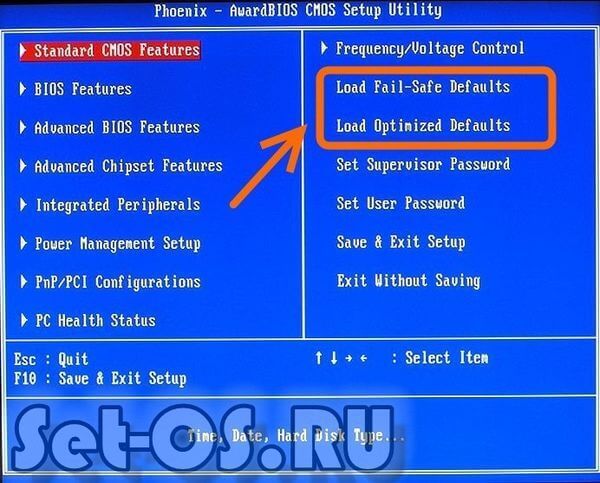
Aslında neredeyse aynılar. Genellikle "Optimize Edilmiş Varsayılanlar" ı seçerim. "Kaydet ve Çık" bölümündeki AMI-BIOS'ta "Kurulum Varsayılanlarını Yükle" öğesi vardır:
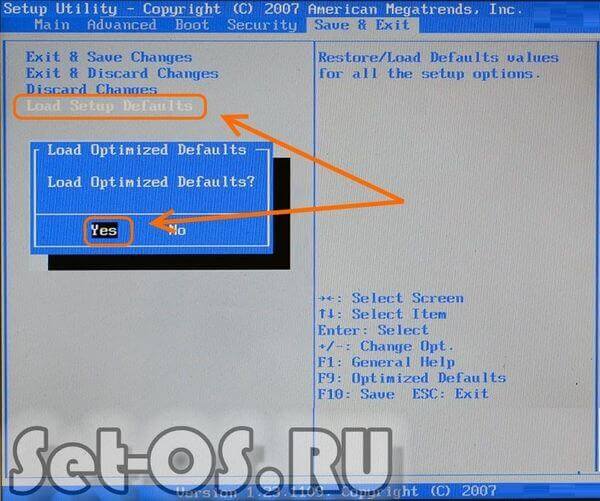
Onu seçin ve "Evet" i seçmeniz gereken bir uyarı penceresi açın. Yeniden başlattıktan sonra, bakire bir CMOS \u003d alıyoruz.
İkinci yöntem. Jumper (Jumper)
Her anakartta, BIOS'u fabrika ayarlarına sıfırlamaktan sorumlu özel bir jumper bulunur. Genellikle CLR_CMOS veya CCMOS tarafından imzalanır. Genellikle anakarttaki pilin yakınında bir yerde bulunur. İşte burada:

Jumper'ı bir çift kontaktan çıkarmanız ve bir kontağı yana kaydırmanız yeterlidir. Yani, birinci ve ikinci kontakları birleştirdi, ancak ikinci ve üçüncüyü kapatması için onu değiştirmeniz gerekiyor.
Bazen bu seçeneğe rastlayabilirsiniz:
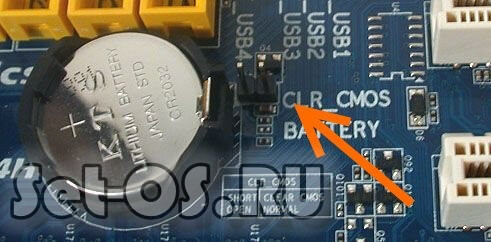
Burada bir tornavida veya benzeri bir şeyle kontakları köprülemeniz gerekir.
Gerekli kişiler kapatıldıktan sonra bilgisayarı açın, birkaç dakika bekleyin ve tekrar kapatın. Jumper'ı yerine geri getirip cihazı açıyoruz.
BIOS temizlendi!
Üçüncü yöntem. Batarya
Diğer bir seçenek, CMOS verilerinin güvenliğinden sorumlu olan CR2032 sistem piliyle ilişkilidir. İşte orada:

BIOS ayarlarını fabrika ayarlarına döndürmek için 15-20 dakika çekmeniz gerekir. Nasıl yapılır? Fotoğrafta gösterildiği gibi kelepçe ayağını pilin tersi yönde bastırın:

Bundan sonra, pil yuvalarından çıkmalıdır. 15-20 dakika bekleyip geri getiriyoruz. Sıfırla Bilgisayar BIOS Tamamlandı!
Talimatlar
En hızlı ve en çok uygun yol BIOS'u temizleyin - içinde yerleşik olan özel bir seçeneği kullanın. Bios'a gidin. Bunu yapmak için, bilgisayarı başlatırken DEL tuşunu basılı tutun (bazen bunlar F1, F2 veya F10 işlev tuşları olabilir). "BIOS kurulumu" menüsünde, "BIOS Ayarlarını Sıfırla" yı bulun. Kart modeline bağlı olarak, seçeneğin farklı adları olabilir. "Varsayılana sıfırla", "fabrika varsayılanı", "BIOS'u temizle", "kurulum varsayılanlarını yükle" gibi adları arayın. Genellikle bu seçenek menünün sonunda, en son sekmede bulunur.
Bu ayarı seçin ve Enter tuşuna basın. Sistem, seçiminizi onaylamanızı ve ardından tüm ayarları fabrika varsayılanlarına sıfırlamanızı isteyecektir. Buna genellikle BIOS'tan çıkılması ve bilgisayarın yeniden başlatılması eşlik eder. Herhangi bir nedenle bu seçeneği bulamazsanız veya Bios'a giremiyorsanız, diğer yöntemleri kullanın.
İkinci yöntem. Bilgisayarın tamamen kapalı olduğundan emin olun. Anakarta erişmek için yan kapağı açın. SMOS pilini bulun (madeni para büyüklüğünde yuvarlak düğme pildir) ve çıkarın. Pili çıkarmak yeterince kolaydır - sadece parmaklarınızla tutun ve yukarı çekin. Bazı kartlarda pili yerinde tutan bir klips bulunur. Bu durumda, klipsi bir elinizle bükün ve diğer elinizle pili çıkarın. Bu durumda hiçbir şeye zarar vermemek için dikkatli olmanız ve aşırı çaba göstermemeniz gerekir. 5-10 dakika sonra pili yeniden takın ve bilgisayarın yan kapağını kapatın.
Üçüncü yöntem. Bilgisayarı tamamen fişten çekin. Anakarta erişmek için yan kapağı açın. SMOS'u sıfırlamak için atlama tellerini bulun. Atlama tellerinin tam konumu anakarta bağlı olarak değişebilir. İdeal olarak, belgelere başvurmalısınız. Belge yoksa, SMOS pilinin yanında üç veya dört atlama teline bakın.
Jumper'ları yeniden düzenleyin. Modelinizde üç atlama teli varsa, ikinci ve üçüncü, dördüncüsü - üçüncü ve dördüncü kişileri kapatın. Bilgisayarı açın ve ayarların sıfırlandığından ve BIOS'un temizlendiğinden emin olun. Bilgisayarınızı kapatın. Ardından atlama telini orijinal konumuna geri getirin ve bilgisayar kapağını kapatın.
Bilgisayarın BIOS menüsünde, birçok işlem parametresini yapılandırabilirsiniz: işlemciye hız aşırtma, fan hızını ayarlama, vb. Ancak, bilgisayarda ustalaşmaya yeni başladıysanız, muhtemelen kafanız biraz karışabilir. Ve PC'nin bazı parametrelerini yanlış bir şekilde ayarlarsanız, bilgisayarı bir sonraki açışınızda önyükleme yapmayabilir. Bu durumda en iyi çözüm, BIOS ayarlarını fabrika varsayılanlarına sıfırlamaktır.
İhtiyacın olacak
- - Windows işletim sistemine sahip bilgisayar.
Talimatlar
BIOS menüsüne gidin. Ardından Çıkış sekmesini seçin. Aşağıda, Yük kurulum varsayılanlarının olması gereken birkaç BIOS çıkış seçeneği görünecektir. Bu seçeneği seçin ve Enter tuşuna basın. Ardından Tamam'ı seçin ve tekrar Enter tuşuna basın. Bilgisayar yeniden başlayacaktır. Yeniden başlatmanın ardından, tüm BIOS ayarları fabrika varsayılanlarına döndürülecektir.
Eğer başka varsa bIOS sürümüKurulum varsayılanlarını yükle parametresini bulamadıysanız veya ayarları sistem yöntemini kullanarak sıfırlayamadıysanız, diğer yöntemleri kullanabilirsiniz. Bilgisayarınızı elektrik prizinden çıkarın. Sistem biriminin kapağını çıkarın.
Batarya yok. Ardından tekrar yuvasına takın. Ayarlar fabrika varsayılanlarına sıfırlanacaktır. Artık sistem biriminin kapağını kapatabilir ve bilgisayarı açabilirsiniz.
BIOS varsayılanıBIOS: (Temel Giriş-Çıkış Sistemi) anakartın belleğinde depolanan ve bilgisayarınızda kurulu donanımı kontrol edebilmemiz için gerekli olan temel giriş / çıkış sistemi. BIOS ile çalışırken, birçok kullanıcı deneyler, ihtiyaç duydukları ayarları yapmaya çalışır, bazılarının işletim sistemini kurmak için bir CD-ROM'dan önyükleme yapması gerekir ve bir USB flash sürücüden önyükleme yapmak isteyen biri belirlenemez hDD vb. Ve çoğu zaman bu değiştirilmiş ayarlarla çalışmanın hiçbir yolu olmadığı görülür, o zaman ne yapılmalı?
- Not: BIOS ayarlarını o kadar değiştirdiyseniz, buna giremiyorsanız, okumaya devam edin.
İlk şey, BIOS'taki parametreleri değiştirirseniz, tüm eylemlerinizi kaydetmek daha iyi olacaktır. Bilgisayarınızda sorun yaşarsanız, orijinal ayarları geri yükleyebilirsiniz. Ancak, çalışma sürecine kapılmış olsanız ve tabii ki hiçbir şey yazmamış olsanız bile, her durumda, her zaman ilk parametrelere geri dönebilirsiniz. BIOS ve varsayılan ayarları yapınüretici tarafından belirtilmişse, bunun için Kurulum Varsayılanlarını Yükle veya Arıza Korumalı Varsayılanları Yükle işlevini kullanmanız gerekecektir. Normal sistem çalışması için en uygun olan en güvenli BIOS ayarlarını belirleyecek ve bunlar deneylerinizden önceki haline gelecekler.
BIOS varsayılanı
Bu yüzden ana BIOS penceresindeyiz, sonra (Çıkış) sekmesine gitmeniz gerekiyor, (Araçlar) sekmesinin hemen ardından (Önyükleme) sekmesinden sağda yer alıyor ve altı kırmızı ile çiziliyor. İçinde klavyenizdeki okları kullanarak Kurulum Varsayılanlarını Yükle öğesini seçin, Enter tuşuna basın ve menüye gidin. Günümüzde çoğu masaüstü bilgisayar, Ami BIOS veya AWARD BIOS ile donatılmıştır ve bu makalede esas olarak bu üreticileri ele alacağız. Bu arada, tarif ettiğimiz her şey başka bir üreticiyi, Phoenix KURULUM BIOS'u yapılandırmak için kullanılabilir, çoğunlukla dizüstü bilgisayarlarda kullanılır.
Ben miyim BIOS parametresi Kurulum Varsayılanlarını Yükle.
Pencere farklıysa, bu Award BIOS'tur,
Burada ihtiyacımız olan parametre, fotoğrafta bir okla gösterilen Load Fail-Safe Defaults olarak adlandırılır.
![]()
Her ikisi de neredeyse aynı şekilde yapılandırılmıştır. Ami BIOS'ta (Çıkış) sekmesine gitmemiz gerekiyor, (Önyükleme) sekmesinden (Araçlar) sekmesinden hemen sonra yer alıyor ve altı kırmızıyla çiziliyor. İçinde klavyenizdeki okları kullanarak Kurulum Varsayılanlarını Yükle öğesini seçin, Enter tuşuna basın ve menüye gidin.
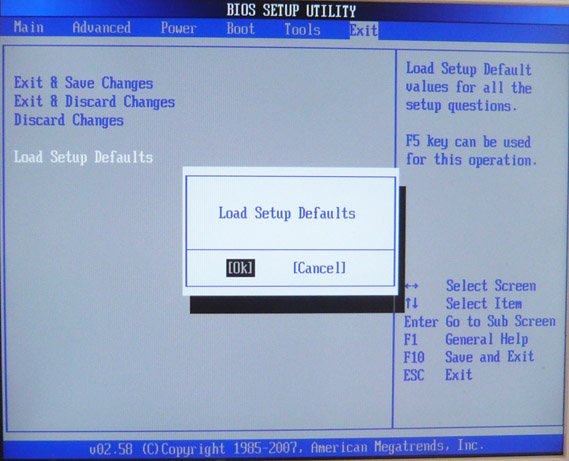
Kurulum Varsayılanlarını Yükle, varsayılan ayarların (BIOS) yüklenmesi anlamına gelir, yani deneylerinizden önce oldukları gibi olurlar, Tamam'ı seçin ve ayarlar varsayılana sıfırlanır, bu çok gerekli parametreyi unutmayın, şimdi değişikliklerinizi kaydetmeyi ve BIOS menüsünden çıkmayı unutmayın.
Varsayılan BIOS ayarlarını nasıl geri yüklerim? Veya uzmanların dediği gibi, "bios nasıl sıfırlanır"?
BIOS ayarları nasıl sıfırlanır / geri yüklenir
Bilgisayarınız açılıyor ve BIOS'a girmenize izin veriyorsa, ardından varsayılan ayarları geri yüklemek kolaydır: bunu yapmak için, BIOS'a girmeniz, YÜKLEME AYAR VARSAYILANLARINI veya YÜKLE GÜVENLİ VARSAYILANLARI YÜKLE öğesini seçmeniz, ardından KAYDET VE AYARLARDAN ÇIKIŞ öğesini seçmeniz ve onay istenirse Y (evet) öğesini seçmeniz gerekir. Bundan sonra, sistem yeniden başlatılacak ve TÜM BIOS ayarları orijinal (fabrika) ayarlarına geri yüklenecektir. Aşağıdaki resimlere bakın.
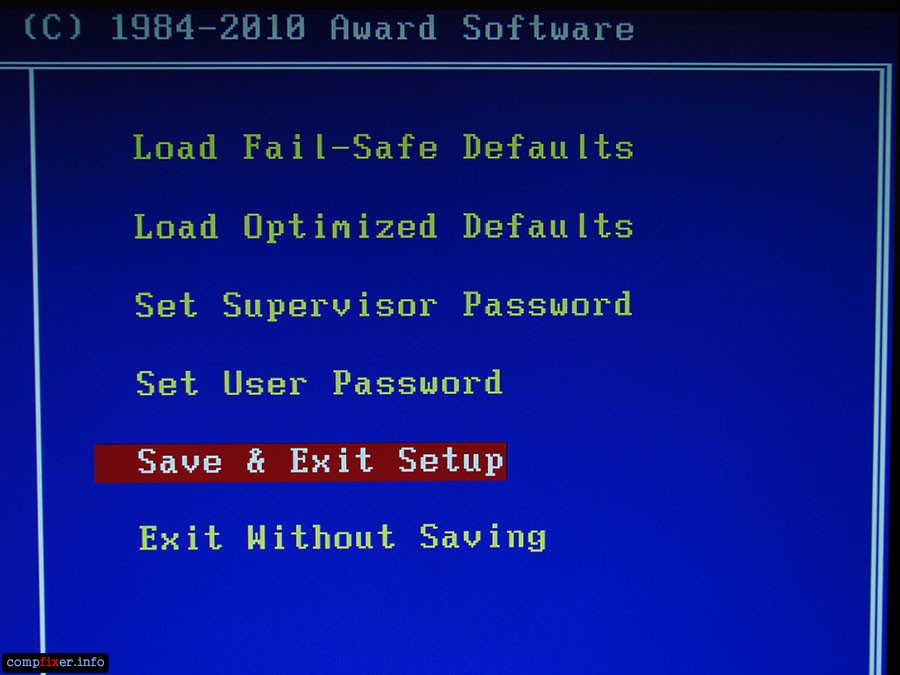
Bilgisayarınız başlamazsa ve BIOS'a girmek mümkün değilse, BIOS'u donanımla sıfırlamanız gerekir.
Bu durum, kritik sistem parametrelerinin yanlış değerlerini ayarladıktan sonra ortaya çıkabilir: işlemci frekansı, sistem veriyolu, RAM zamanlamaları ve diğerleri. Çoğu zaman, deneyimsiz bir kullanıcı sistemi yanlış bir şekilde overclock etmeye çalıştıktan sonra sistem başlamaz 🙂
Öyleyse, bir BIOS donanım sıfırlaması:
- bilgisayarı Kapat
- Sistem biriminin kapağını çıkarın
- Anakart üzerindeki CLR_CMOS kontaklarını arıyoruz. İkisi bir jumper ile kapatılmış ve genellikle BIOS pilinin yanında bulunan üç iğneye benziyorlar.
- Jumper'ı çıkarır ve diğer kontaklara takarız, böylece orta kontak şimdi başka bir kontakla kapanır.
- Bilgisayarı aç
Yukarıdaki prosedürden sonra bilgisayar hala başlamazsa, ek adımları deneyin:
- Bilgisayarınızı kapatın.
- 220 V güç kablosunu sistem biriminin arkasından çıkarın.
- 220 V güç kablosunun bağlantısı kesilmiş haldeyken, güç düğmesine basın. sistem birimi... Bu, kapasitörleri tamamen boşaltmak için gereklidir.
- BIOS pilini (pil tipi - CR2032) çıkarın ve baş aşağı yerleştirin, örn. "yanlış".
- Yaklaşık 10 saniye bekleyin, ardından pili tekrar çıkarıp ters çevirin. Bilgisayarını aç.
Bundan sonra bilgisayar hala başlamazsa, CR2032 pilini değiştirmeyi deneyin.
